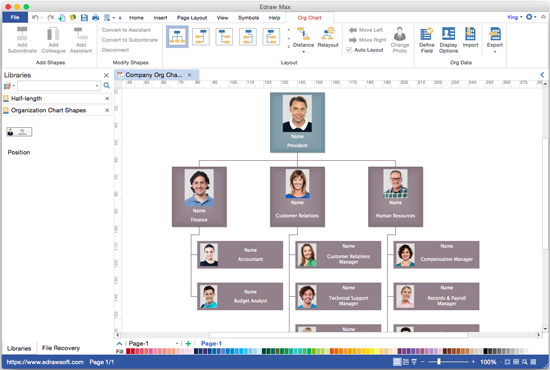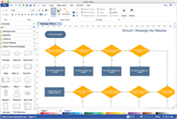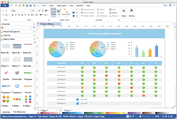Alternativa a Visio en Crear Organigrama
Puede descubrir muchas alternativas a Visio que puede funcionan en Windows, pero sólo algunas de ellas pueden funcionar en Mac. Para beneficiar a los usuarios de Mac, Edraw ha lanzado una versión de Mac que permite a los usuarios a crear organigramas fácilmente en el sistema Mac OS X. Tiene una interfaz similar con Visio y características más potentes que Visio.
Descargar Software de Organigrama
Software de Organigrama Parecido a Visio
Edraw es un software de organigrama basado en vectores que contiene funciones similares con Visio. Los usuarios pueden crear sus propios organigramas mediante los símbolos y las plantillas incorporados de organigrama. El proceso de diseño ha sido acelerado y simplificado mediante las herramientas avanzadas y materiales predeterminados. Cada persona puede crear un organigrama profesional de manera rápida con esta herramienta.
Comparación de Características de Organigrama




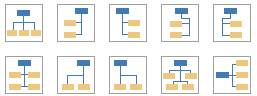
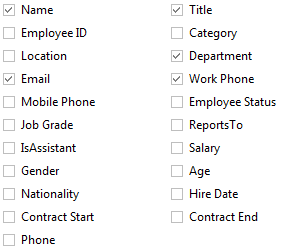
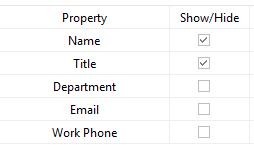
Por Qué Edraw es la Mejor Alternativa a Visio para crear Organigrama
Hay muchas razones sobre por qué necesita elegir Edraw:
- Se permite dibujar automáticamente con los botones flotantes.
- Contiene docenas de plantillas de organigrama.
- Interfaz similar con Word que es fácil aprender.
- Se permite diseñar automáticamente el organigrama.
- Se permite añadir fotos personales a la forma de tarjeta.
- Se puede gestionar los datos personales a través de añadir y editar campos de datos.
- Se permite crear un organigrama desede los datos de un archivo.
- Se permite colaboración en tiempo real.
- Es capaz de imprimir o compartir. Se permite exportar los archivos en formato de PDF, HTML, Word, Visio, PNG, JPG, PPT, EPS, etc.
- Contiene más de 200 tipos de diagramas.
- Ofrece servicio avanzado con un precio mucho más barato.
Utilizar el software como alternativa a Visio:
Puede utilizar esta alternativa no sólo para crear organigrama, sino también crear diagrama de red, diagrama de flujo, mapa mental, plano de planta, diagrama UML, etc.
Cómo Crear un Organigrama Perfecto
Con la ayuda Edraw, es bastante fácil crear un organigrama. Usted puede descargar gratis la versión de prueba para ver sus funciones potentes antes de crear su propio diagrama. Usted descubrirá muchas plantillas de Organigrama útiles en el software junto con los materiales didácticos para desarrollar un organigrama perfecto sin problemas.
- Inicia Edraw, abra un dibujo de organigrama.
- La biblioteca de símbolos de organigrama se abrirá automáticamente a la izquierda de la ventana. En la biblioteca puedes encontrar muchas formas de tarjeta.
- Elige una forma de tarjeta que le gusta y póngala sobre el dibujo. Puede utilizar los botones flotantes para añadir más formas.
- Aplica un estilo de diseño en la galería Diseño debajo de la ficha Organigrama.
- Haz doble clic en el área de texto predeterminado para escribir su propio texto. Define más campos mediante el botón Definir Campos.
Puede guardar la información del empleado en un archivo y generar un organigrama a través de importar este archivo al software.
Al terminar de crear un organigrama, puede guardar y exportar su archivo como el formato necesario.